Kürzlich fragte uns einer unserer Benutzer, ob es möglich sei, ein Online-Schulungshandbuch in WordPress zu erstellen. Bei WPBeginner haben wir jahrelange Erfahrung darin, Benutzern den Einstieg in WordPress zu erleichtern und Schulungshandbücher zu erstellen.
Schulungshandbücher sind hilfreich für die Einarbeitung neuer Mitarbeiter, die Weitergabe von Produktinformationen und Anleitungen, die Schulung von Kunden in der Nutzung Ihrer Produkte und Dienstleistungen und vieles mehr. Mit den richtigen Werkzeugen können Sie Schulungshandbücher ganz einfach auf Ihrer Website hinzufügen.
In diesem Artikel zeigen wir Ihnen, wie Sie ein Online-Schulungshandbuch in WordPress erstellen.

Warum ein Online-Schulungshandbuch in WordPress erstellen?
Während einige Leute vielleicht denken, dass Schulungshandbücher der Vergangenheit angehören, sind sie immer noch sehr wichtig, um eine Aufgabe richtig zu erledigen.
Der Zweck eines Online-Schulungshandbuchs ist es, eine Reihe von Anweisungen und Richtlinien für die Ausführung einer Aufgabe, eines Jobs oder eines Prozesses bereitzustellen. Ob Sie ein Remote-Team oder ein Präsenzunternehmen haben, Schulungshandbücher können helfen, Ihre Mitarbeiter und Kunden zu schulen.
Sie können Schulungshandbücher beispielsweise für das Onboarding neuer Mitarbeiter verwenden. Diese Dokumentation ermöglicht es neuen Mitarbeitern, Ihr Unternehmen kennenzulernen, zu erfahren, wie bestimmte Aufgaben ausgeführt werden, und verschiedene Prozesse zu verstehen.
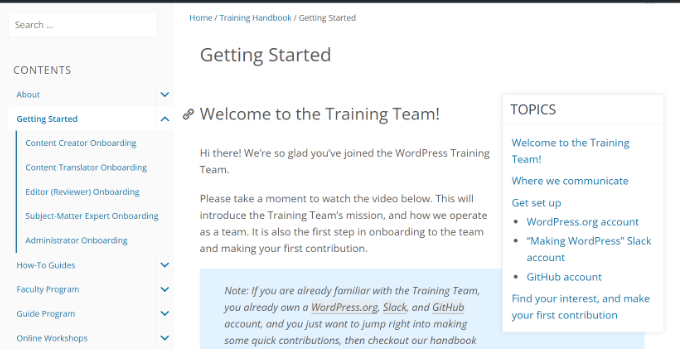
Sie können auch ein Online-Schulungshandbuch für ein bestimmtes Projekt oder eine bestimmte Aufgabe erstellen. Das Handbuch dokumentiert alle Schritte und hilft den Personen, die Aufgabe korrekt auszuführen.
Online-Schulungshandbücher können auch für Kunden hilfreich sein. Sie können Benutzer in Ihrer Online-Dokumentation darüber aufklären, wie Ihre Produkte richtig konfiguriert und verwendet werden.
Dennoch wollen wir uns ansehen, wie Sie ein Online-Schulungshandbuch in WordPress erstellen können.
Einrichten eines WordPress-Plugins für Online-Schulungshandbücher
Der beste Weg, ein Online-Schulungshandbuch in WordPress zu erstellen, ist die Verwendung der HeroThemes-Plugin-Suite. HeroThemes verfügt über das beste WordPress-Knowledge-Base-Plugin und Theme, mit dem Sie Schulungshandbücher hinzufügen können, ohne Code bearbeiten zu müssen.
HeroThemes-Plugins sind sehr einfach zu bedienen und bieten viele Funktionen, mit denen Sie einen außergewöhnlichen Kundensupport bieten können. Sie können beispielsweise eine detaillierte Wissensdatenbank zu Ihrer Website hinzufügen, Support-Tickets und E-Mails verwalten und FAQs hinzufügen, um die Antwortzeit zu verbessern.
Zuerst müssen Sie die HeroThemes-Website besuchen und sich für ein Konto anmelden. Sie benötigen mindestens das Heroic Knowledge Base-Plugin, um ein Online-Schulungshandbuch zu erstellen.
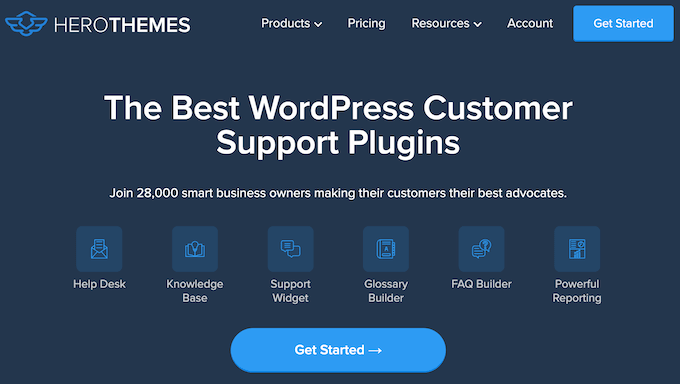
Sobald Sie ein Konto erstellt haben, besteht der nächste Schritt darin, das Heroic Knowledge Base WordPress-Plugin herunterzuladen. Sie finden es in Ihrem Kontodashboard unter Downloads.
Als Nächstes müssen Sie das Plugin auf Ihrer Website installieren. Wenn Sie Hilfe benötigen, lesen Sie bitte unseren Leitfaden zur Installation eines WordPress-Plugins.
Nach der Aktivierung sehen Sie den Willkommensbildschirm. Geben Sie Ihren Lizenzschlüssel ein und klicken Sie auf die Schaltfläche „Aktivieren“.
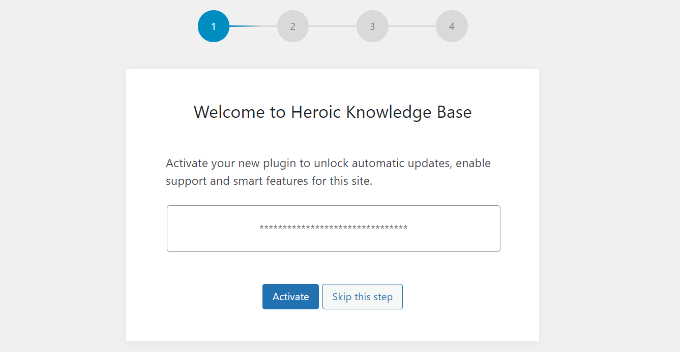
Als Nächstes müssen Sie dem On-Screen-Einrichtungsassistenten folgen, um das Plugin zu konfigurieren.
Zum Beispiel werden Sie aufgefordert, Beispieldaten, Kategorien und Tags zu installieren. Wir empfehlen Ihnen, diesen Schritt zu überspringen, da das Plugin den Wissensdatenbankbereich automatisch befüllen wird.
Danach können Sie auch optionale Plugins wie Heroic Blocks, Heroic Glossary und Heroic Table of Contents installieren. Für dieses Tutorial werden wir die zusätzlichen Plugins installieren, damit wir erweiterte Dokumentationen erstellen können.
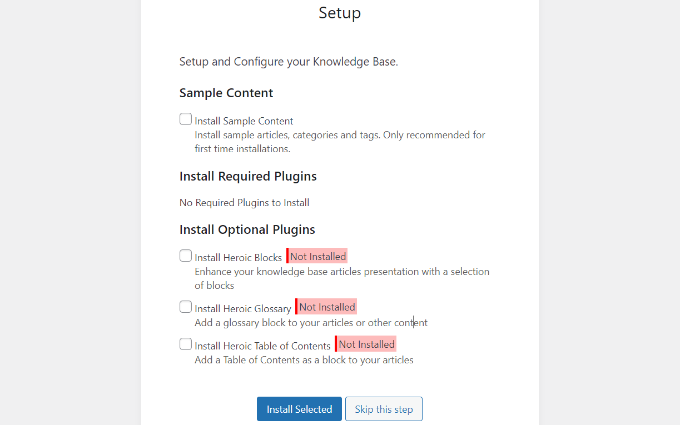
Als Nächstes sehen Sie, dass der Installationsvorgang abgeschlossen ist.
Das Plugin zeigt auch grundlegende Anweisungen für Ihren Wissensdatenbank-Bereich an.
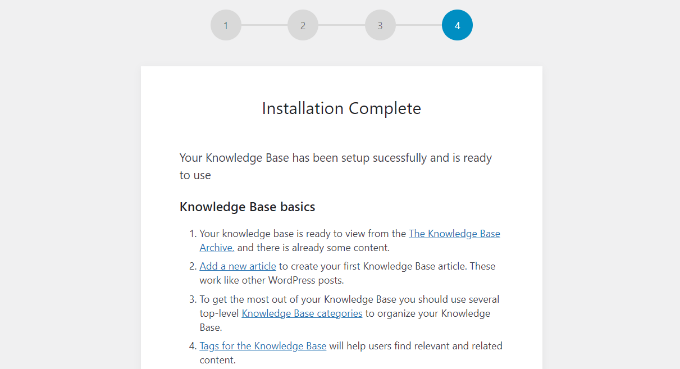
Danach können Sie im WordPress-Admin-Panel zu Heroic KB » Einstellungen gehen.
In den Einstellungen „Home & Allgemein“ können Sie die Startseite der Wissensdatenbank auswählen, den Header-Text bearbeiten, die Anzahl der anzuzeigenden Kategorie-Spalten auswählen, Breadcrumbs aktivieren und vieles mehr.
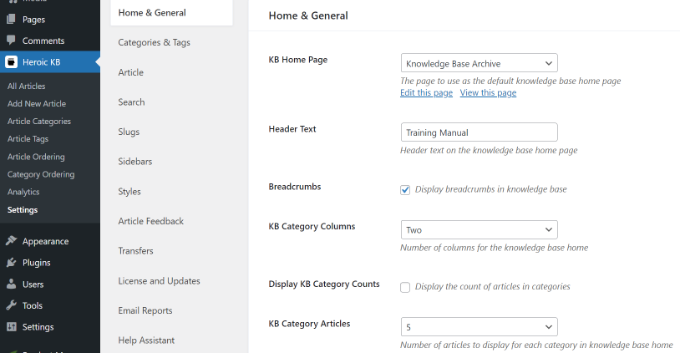
Wenn Sie zum Tab „Kategorien & Tags“ wechseln, finden Sie weitere Einstellungen.
Zum Beispiel gibt es Optionen, Kategorien nach Datum, Titel, Kommentaranzahl und mehr zu sortieren. Weitere Optionen sind Sortierreihenfolge, Anzahl der Artikel und Anzeige von Artikelauszügen.
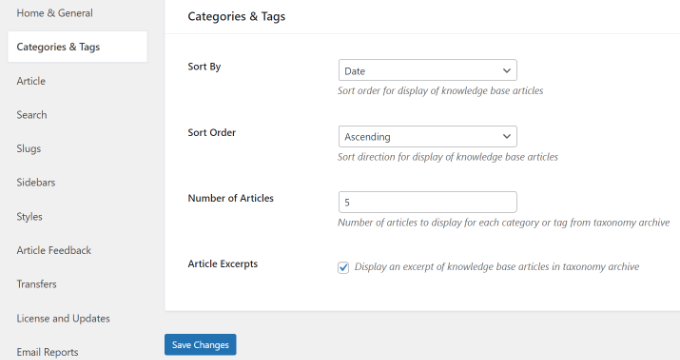
Als Nächstes können Sie zum Tab 'Seitenleisten' wechseln.
Hier sehen Sie Optionen, um die Position der Seitenleiste im Schulungshandbuch zu ändern. Es gibt auch eine Option, um den Artikel Seitenleiste als Sticky zu machen.
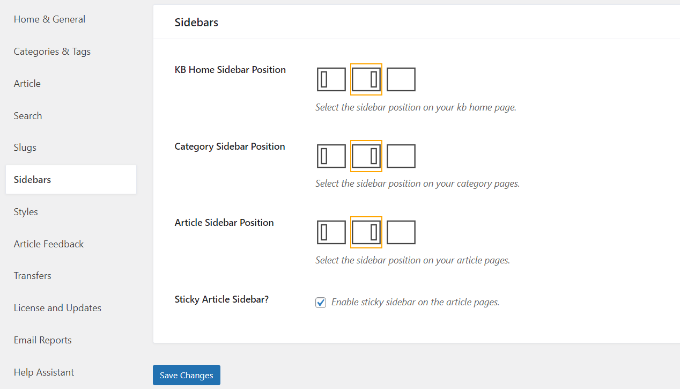
Zuletzt können Sie im Menü auf der linken Seite zum Tab „Stil“ wechseln.
Das Plugin ermöglicht es Ihnen, die Breite Ihres Schulungshandbuchs zu bearbeiten, die Linkfarben, den Überschriftenstil und mehr zu ändern.
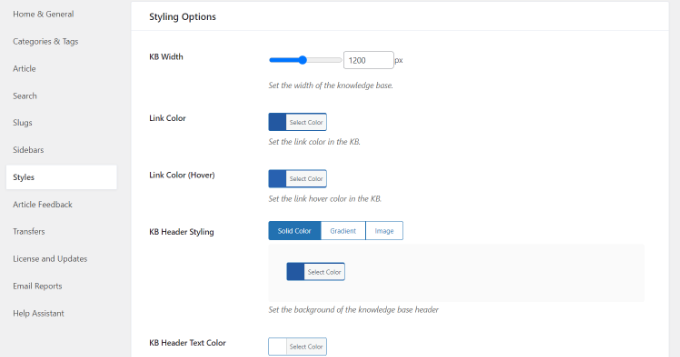
Wenn Sie fertig sind, vergessen Sie nicht, Ihre Änderungen zu speichern.
Es gibt auch weitere Einstellungen, die vom Plugin angeboten werden und die Sie erkunden und ändern können.
Nun ist der nächste Schritt, Inhalte hinzuzufügen und ein Online-Schulungshandbuch zu erstellen.
Kategorien für Ihr Online-Schulungshandbuch erstellen
Um zu beginnen, müssen Sie zuerst Kategorien erstellen für Ihr Online-Schulungshandbuch. Dies ermöglicht es Ihnen, Ihre Dokumentation zu organisieren.
Gehen Sie einfach im WordPress-Dashboard zu Heroic KB » Artikelkategorien.
Hier können Sie Inhalte im Schulungshandbuch organisieren, indem Sie verschiedene Kategorien erstellen oder bestehende bearbeiten.
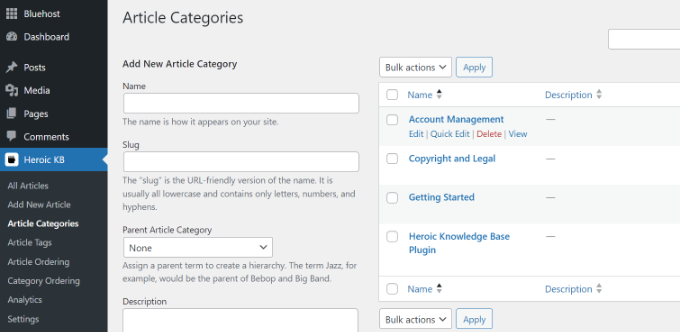
Wenn Sie beispielsweise eine neue Kategorie erstellen möchten, geben Sie einfach einen Namen ein, legen Sie einen Slug fest, wählen Sie eine Übergeordnete Kategorie, falls es sich um eine Unterkategorie handelt, und fügen Sie die neue Artikelkategorie hinzu.
Für dieses Tutorial haben wir 5 neue Kategorien zum Schulungshandbuch hinzugefügt.
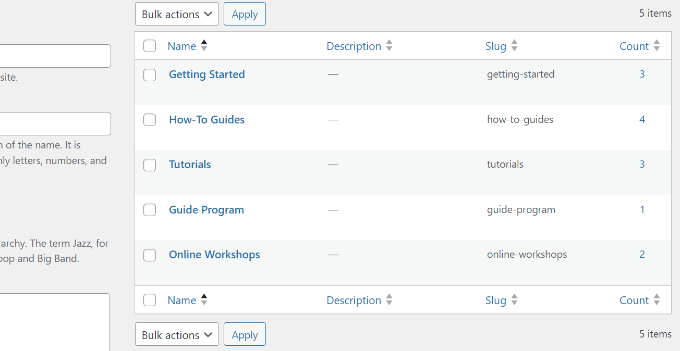
Als Nächstes können Sie im WordPress-Dashboard zu Heroic KB » Kategorie-Reihenfolge navigieren.
Verwenden Sie einfach die Drag-and-Drop-Oberfläche, um die Reihenfolge der Kategorien für Ihr Online-Schulungshandbuch zu ändern.
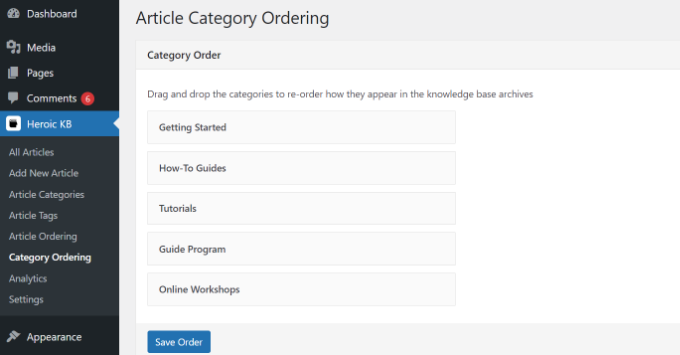
Wenn Sie fertig sind, klicken Sie einfach unten auf die Schaltfläche „Reihenfolge speichern“.
Inhalte zu Ihrem Online-Schulungshandbuch hinzufügen
Sobald Ihre Kategorien fertig sind, können Sie für jeden Abschnitt neue Artikel hinzufügen.
Beachten Sie, dass HeroThemes standardmäßig einige Inhalte zum Wissensdatenbankbereich Ihrer WordPress-Website hinzufügt, wenn Sie während des Einrichtungsprozesses Beispieldaten installiert haben.
Sie können diese Artikel anzeigen, indem Sie im WordPress-Dashboard zu Heroic KB » Alle Artikel navigieren.
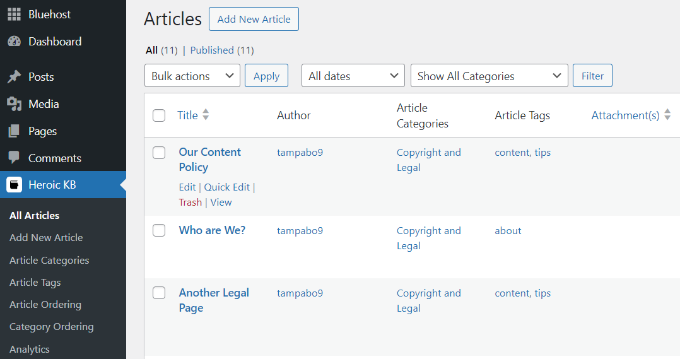
Als Nächstes können Sie diese Seiten bearbeiten oder entfernen und Ihre eigenen hinzufügen, um ein Schulungshandbuch zu erstellen.
Um neue Inhalte zu Ihrem Online-Schulungshandbuch hinzuzufügen, klicken Sie einfach oben auf die Schaltfläche „Neuen Artikel hinzufügen“.
Dies bringt Sie zum WordPress-Inhaltseditor, wo Sie neuen Text hinzufügen und anpassen können.
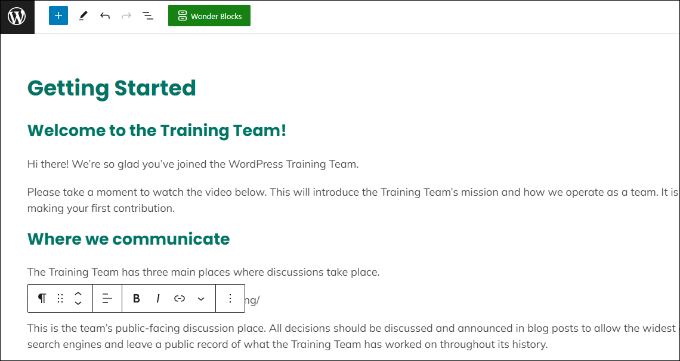
HeroThemes bietet einen Inhaltsverzeichnis-Block. Sie können ihn in Ihren Schulungshandbuch-Artikeln verwenden, um Benutzern die einfache Navigation durch den Beitrag zu erleichtern.
Klicken Sie einfach auf die Schaltfläche „+“, um den Heroic Table of Contents-Block hinzuzufügen. Als Nächstes können Sie jede Überschrift im Inhaltsverzeichnis bearbeiten und verschiedene Überschriften ausblenden.
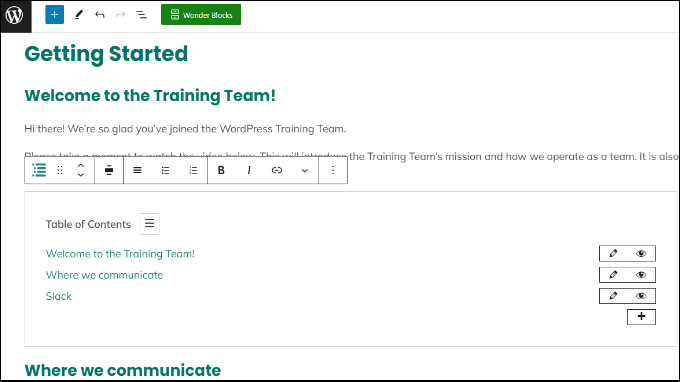
Darüber hinaus bietet HeroThemes auch Heroic Blocks an, die interaktive Inhalte zu Ihren Artikeln im Online-Schulungshandbuch hinzufügen können.
Zum Beispiel können Sie den Heroic Message Block hinzufügen, um eine wichtige Mitteilung, Warnung oder zusätzliche Informationen anzuzeigen.
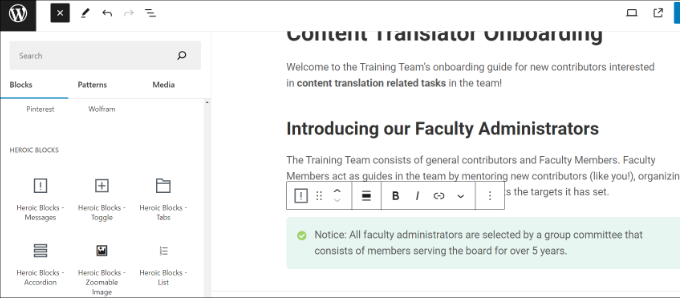
Sie können auch einen Akkordeon/Toggle-Block einfügen. Dies hilft, zusammengehörige Inhalte zu gruppieren. Benutzer können auf den Abschnitt klicken, um ihn zu erweitern und zusätzliche Informationen anzuzeigen.
Weitere Blöcke, die von HeroThemes angeboten werden, umfassen Tabs, Listen, zoomfähige Bilder und mehr. Nehmen Sie sich Zeit, um mit verschiedenen Blöcken zu experimentieren und Ihr Online-Schulungshandbuch zu erstellen.
Sie können auch die Kategorie für Ihren neuen Artikel im Online-Schulungshandbuch auswählen.
Gehen Sie einfach zum Abschnitt Artikelkategorien im Menü Artikel-Einstellungen auf der rechten Seite und wählen Sie eine Kategorie aus.
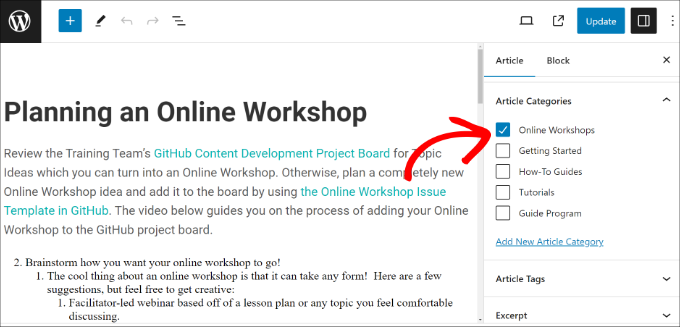
Sobald Sie den Inhalt hinzugefügt haben, veröffentlichen oder aktualisieren Sie einfach Ihre Seite.
Als Nächstes können Sie zu Heroic KB » Artikelreihenfolge im WordPress-Admin-Panel navigieren. Hier können Sie eine Option aus dem Dropdown-Menü „Kategorie“ auswählen und dann die Reihenfolge jedes Artikels in der jeweiligen Kategorie bearbeiten.
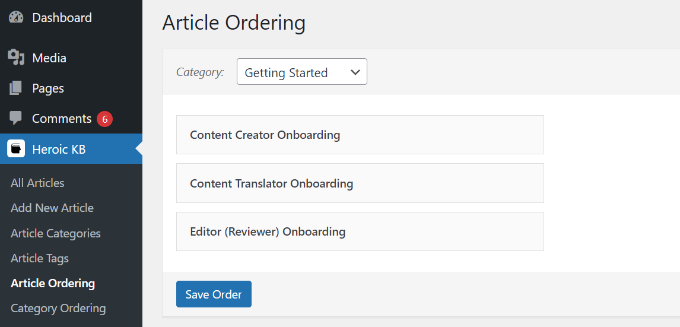
Wenn Sie fertig sind, klicken Sie auf die Schaltfläche „Reihenfolge speichern“.
Besuchen Sie nun Ihre WordPress-Website, um das Online-Schulungshandbuch in Aktion zu sehen.
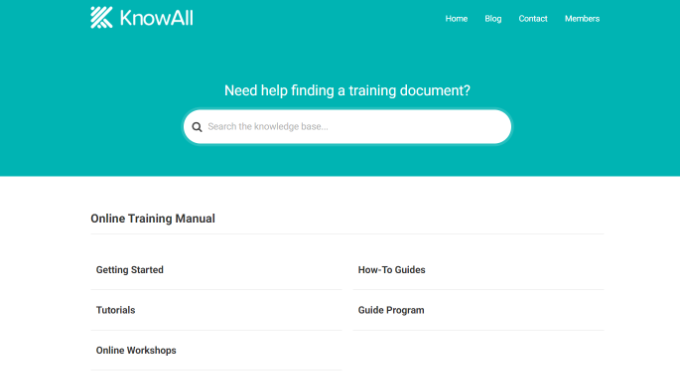
Zum Beispiel haben wir mehrere Kategorien im Schulungshandbuch, wie Erste Schritte und Tutorials.
Wenn Sie auf eine dieser Kategorien klicken, wird der Inhalt des Schulungshandbuchs angezeigt.
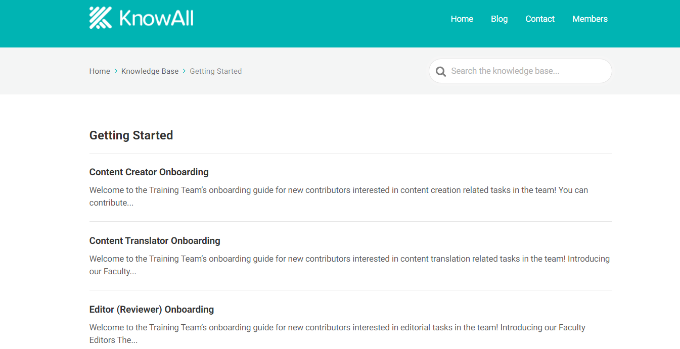
Sie möchten auch sicherstellen, dass Ihr Schulungshandbuch Teil Ihres WordPress-Menüs ist, damit die Leser es leicht finden können. Details finden Sie in unserem Leitfaden zum Hinzufügen eines Navigationsmenüs in WordPress.
Zugriff auf das Online-Schulungshandbuch einschränken
HeroThemes bietet auch die Möglichkeit, den Zugriff auf Ihr Online-Schulungshandbuch zu beschränken.
Angenommen, Sie haben ein Einarbeitungshandbuch für Mitarbeiter, das sensible Unternehmensinformationen enthält. Sie können den Zugriff darauf einschränken, indem Sie nur angemeldeten Benutzern die Anzeige erlauben.
Gehen Sie zunächst einfach zu Heroic KB » Einstellungen im WordPress-Dashboard. Scrollen Sie auf der Registerkarte „Startseite & Allgemein“ nach unten zum Abschnitt „Zugriff einschränken“.
Von hier aus können Sie auf das Dropdown-Menü klicken und die Option „Angemeldet“ auswählen.
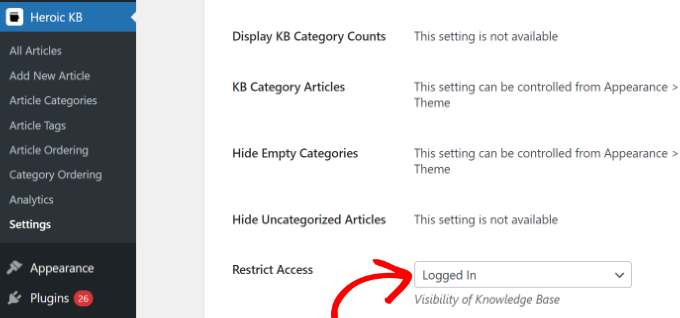
Außerdem ermöglicht HeroThemes Ihnen, den Zugriff auf bestimmte Kategorien im Schulungshandbuch einzuschränken.
Gehen Sie einfach im WordPress-Admin-Panel zu Heroic KB » Artikelkategorien. Bearbeiten Sie danach jede Kategorie, die Sie einschränken möchten.
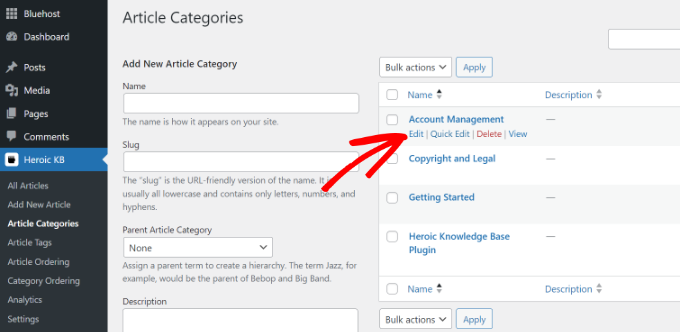
Als Nächstes müssen Sie zum Abschnitt „Kategoriezugriff“ nach unten scrollen.
Klicken Sie von hier aus auf das Dropdown-Menü und wählen Sie die Option „Eingeloggt“.
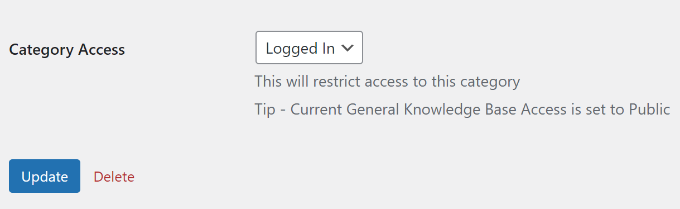
Wenn Sie fertig sind, klicken Sie auf die Schaltfläche „Aktualisieren“.
Jetzt können nur noch angemeldete Benutzer diese spezielle Kategorie im Online-Schulungshandbuch anzeigen.
Wir hoffen, dieser Artikel hat Ihnen geholfen zu lernen, wie Sie ein Online-Schulungshandbuch in WordPress erstellen. Möglicherweise möchten Sie auch unseren ultimativen Leitfaden zur WordPress-Sicherheit und die besten WordPress LMS-Plugins sehen.
Wenn Ihnen dieser Artikel gefallen hat, abonnieren Sie bitte unseren YouTube-Kanal für WordPress-Video-Tutorials. Sie finden uns auch auf Twitter und Facebook.





Haben Sie eine Frage oder einen Vorschlag? Hinterlassen Sie bitte einen Kommentar, um die Diskussion zu beginnen.